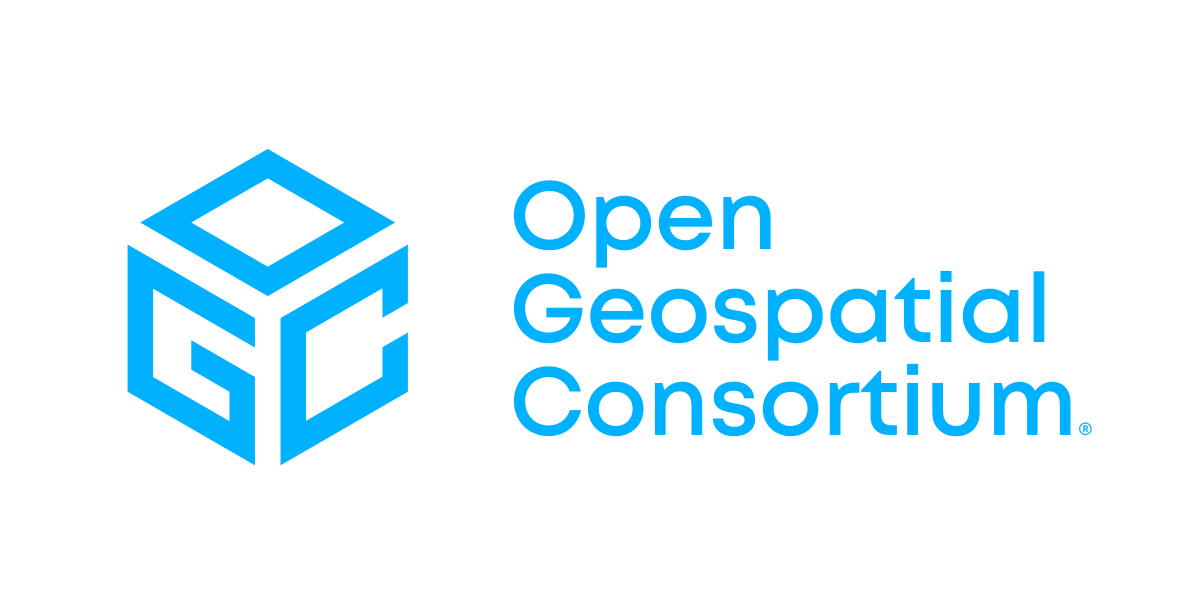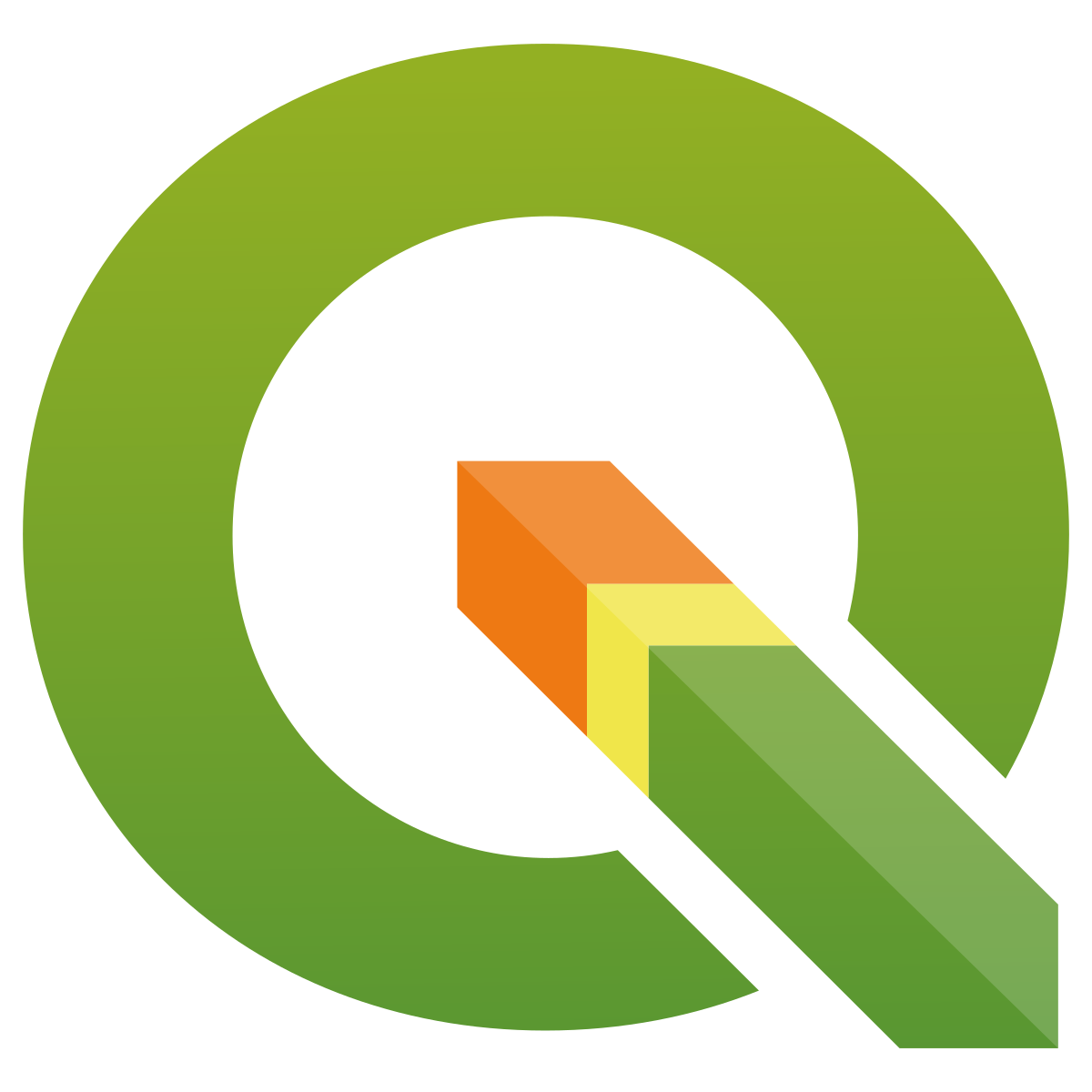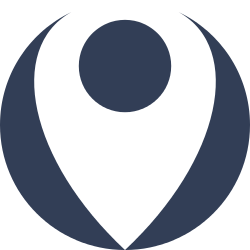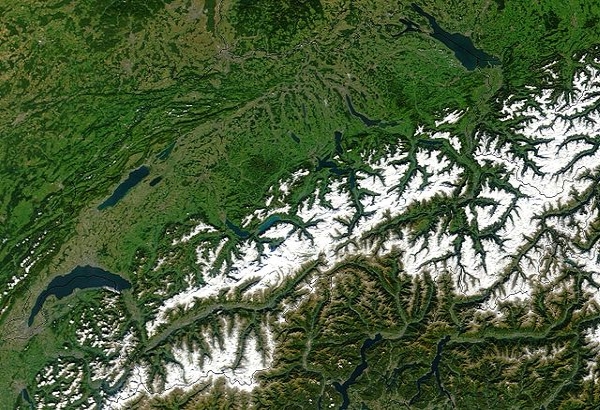
Utilizzare Servizi OGC
Il servizio WMS/WFS Flow offerto da CH-OSM fornisce un accesso diretto agli strati di dati vettoriali in QGIS o in qualsiasi altro ambiente client di servizi OGC. Questi servizi sono referenziati in un catalogo Isogeo che offre un unico punto di contatto, un’interfaccia di ricerca e la consultazione dei metadati. I servizi OGC sono disponibili al seguente URL:
Utilizzare in QGIS
Per aggiungere uno strato CH-OSM WMS/WMTS o WFS in QGIS
- Click on Layer → Aggungi Layer → Aggungi layer da un server WM(T)S o Aggungi layer da un server WFS (appena sotto).
- Nella nuova finestra, fare clic sul pulsante “Nuovo” per stabilire una nuova connessione.
- Scegliere un nome per la connessione e copiare-incollare l’URL precedente dalla sezione OCG. Fare clic su “OK” per creare la connessione.
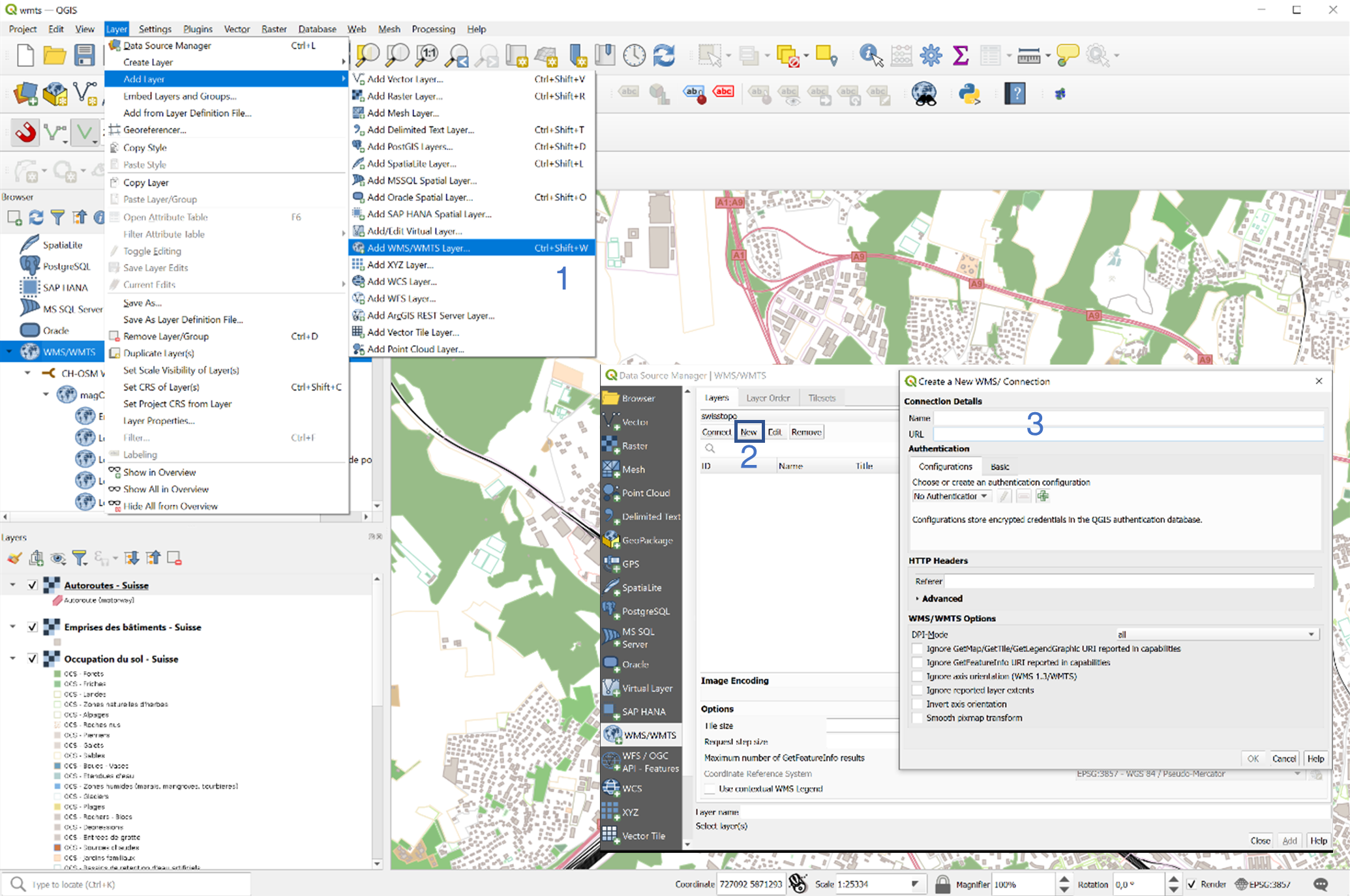
Utilizzare in uMap
Per utilizzare un flusso WFS in uMap, è possibile creare una mappa in uMap. Fare clic sul pulsante ![]() e Add a layer. Nelle proprietà Layer, selezionare Remote data e compilare, ad esempio, il seguente URL per gli ospedali svizzeri:
e Add a layer. Nelle proprietà Layer, selezionare Remote data e compilare, ad esempio, il seguente URL per gli ospedali svizzeri:
Infine, scegliere il formato geojson nel menu a discesa Format (appena sotto il campo URL). Fare clic sul pulsante blu Save ella parte superiore della pagina per visualizzare i dati sulla mappa. A volte è necessario aggiornare la pagina dopo averla salvata.
Utilizzare in ArcGIS Pro
Per utilizzare i servizi in ArcGIS Pro, è possibile aprire un progetto e fare clic su Insert → Connections → Server e scegliere:
- New WMS e aggiungere l’URL nella sezione OCG (all’inizio di questa pagina).
- New WFS e aggiungere l’URL nella sezione OCG (all’inizio di questa pagina).
Successivamente, è possibile aggiungere i livelli desiderati dal Catalogo nella cartella Servers.
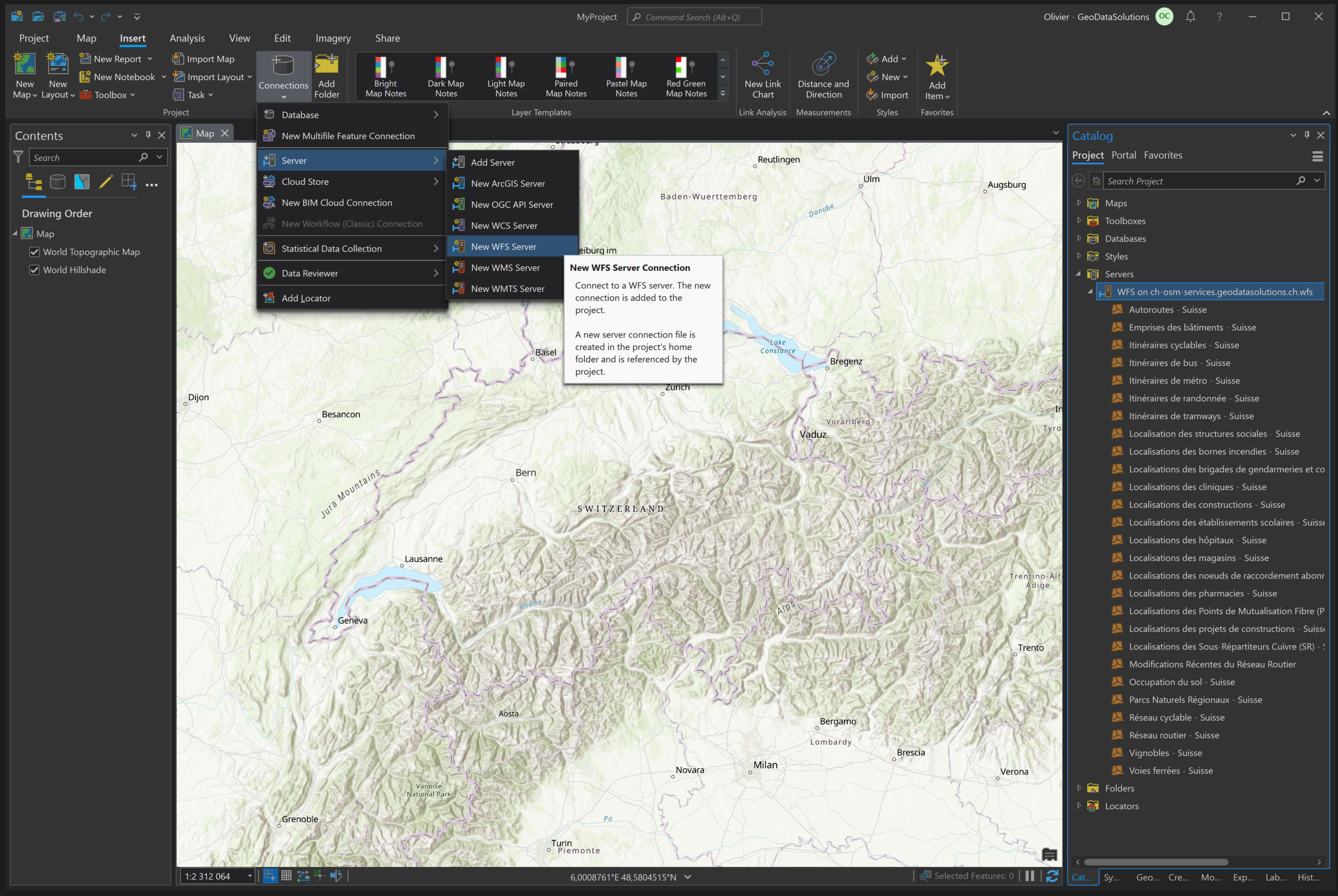

Utilizzare in ArcGIS Online
Nella sezione Layer, fare clic su [ ] e selezionare Add Layer from URL. Copiare e incollare l’URL, fare clic su Avanti e selezionare i livelli sulla mappa.
In alto a sinistra, fare clic su ![]() , per aprire un menu a discesa. Selezionare Add Layer from Web. Si apre la finestra di dialogo Add Layer from Web. Aggiungi WMS/WMTS or WFS OGC Service copiare/incollare l’URL.
, per aprire un menu a discesa. Selezionare Add Layer from Web. Si apre la finestra di dialogo Add Layer from Web. Aggiungi WMS/WMTS or WFS OGC Service copiare/incollare l’URL.